 |
|
|
| |
名片设计 CorelDRAW Illustrator AuotoCAD Painter 其他软件 Photoshop Fireworks Flash |
|
原图  效果图  一 首先打开原图 复制背景层 作磨皮处理,您可以借助一些滤镜工具,像noisewave topaz等。 然后在磨皮后的那一层图层上建立蒙版,填充黑色 再用白色画笔擦出五官。 此步对这个图影响不是很大。原图就有点糊了。  图像>调整>色彩平衡 作色彩平衡处理。数值如下:(这步是为了加强色彩感觉) 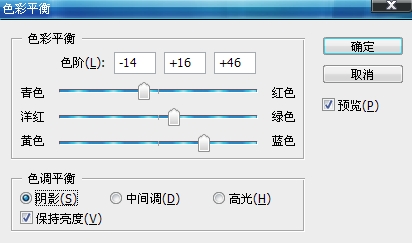 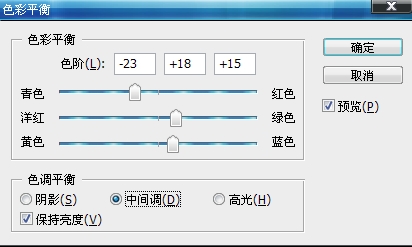 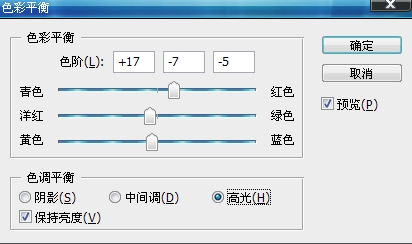 完成效果如下  盖印图层(Ctrl + AlT + Shift + E ),执行滤镜-其它-高反差保留. 把这层的图层模式改为柔光。(作用:为了使照片更清楚) 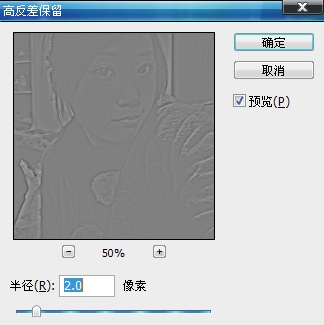 完成后效果如下  此步完成之后,用仿制图章工具把MM脸上的一些小瑕疵给去掉。最后图像>调整>曲线,我是在红、绿、蓝三个通道分开调的。调亮点即可! 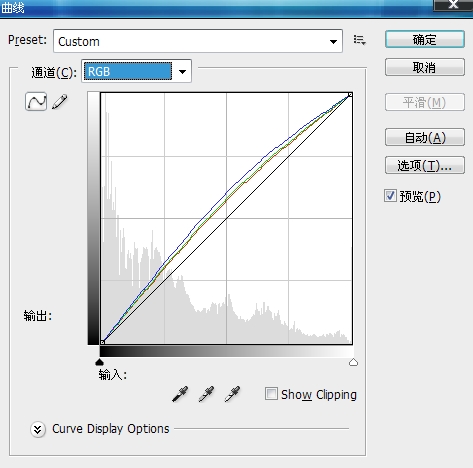 完成后的最终效果  返回类别: Photoshop教程 上一教程: PS鼠绘超可爱的卡通娃娃 下一教程: Photoshop调出人物照片偏红暖色调 您可以阅读与"Photoshop简朴地把模糊手机照片调清楚"相关的教程: · Photoshop给手机照片调色及柔化处理 · Photoshop手机照片磨皮教程 · Photoshop手机照片转优美的紫红手绘图 · 把手机照片转成美丽的卡通手绘效果 · 把模糊的人物照片转成可爱的淡紫色手绘效果 |
| 快精灵印艺坊 版权所有 |
首页 |
||